IMAP E-Mail Import
Bei Ihrem mail.ch-Account haben Sie die Möglichkeit, dass Sie Ihre E-Mails von einem anderen Account importieren können.
-
Loggen Sie sich mit Ihren Zugangsdaten ein.
-
Nach dem Einloggen befinden Sie sich auf der Startseite des Webmailers, wählen Sie dort den "Einrichtungsassistent".
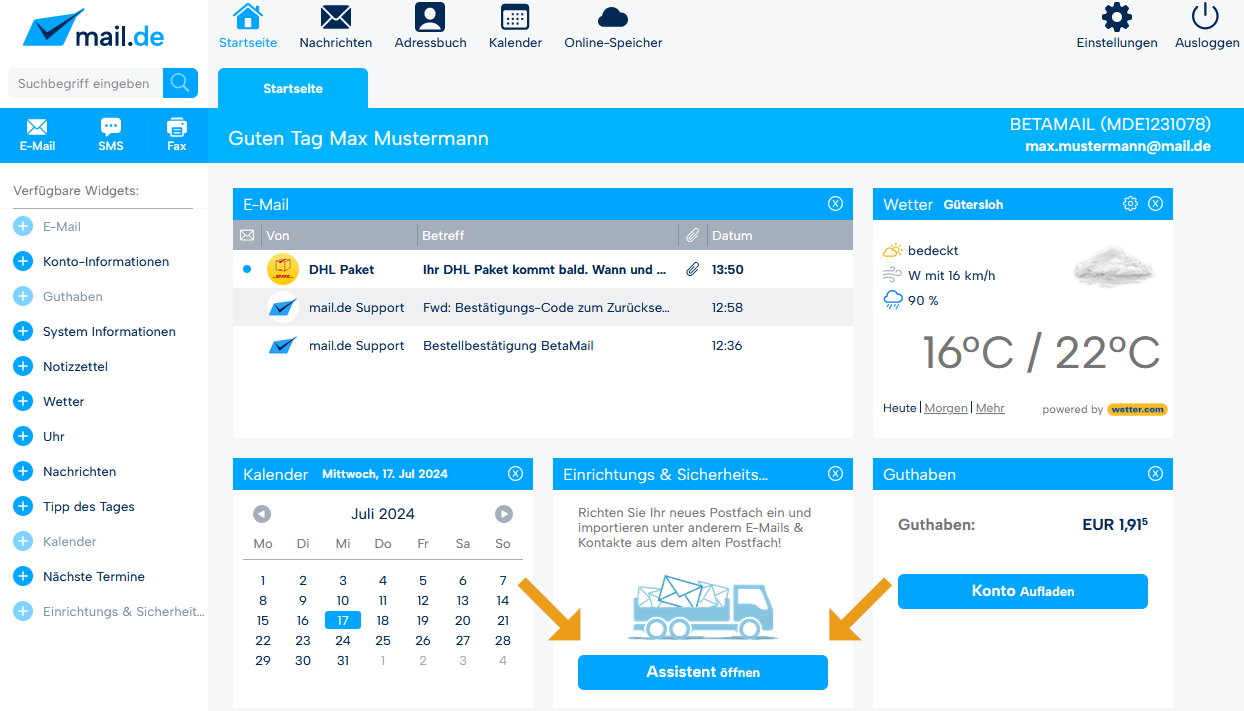
-
Mit einem Klick auf den Einrichtungsassistenten verdunkelt sich der Hintergrund und es erscheint der Einrichtungsassistent. Dort wählen Sie die Option "E-Mails importieren".
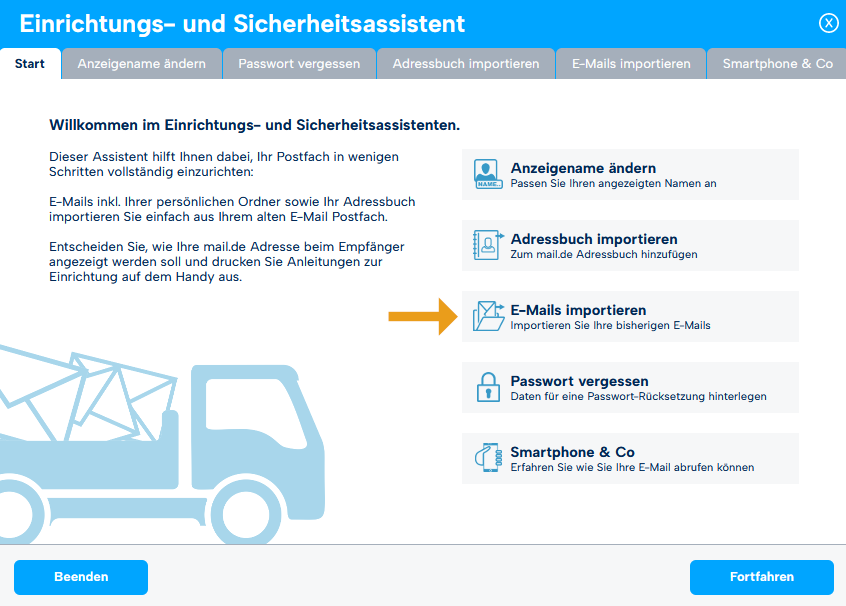
-
Bei Anbieter können Sie den jeweiligen Anbieter (3) aussuchen und Ihre Zugangsdaten (von dem anderen Account) eingeben. Sollte Ihr Anbieter nicht aufgeführt sein, so wählen Sie "Andere". Folgen Sie nun den weiteren Anweisungen, Sie können dann auch wählen, welche E-Mail-Ordner importiert werden sollen und welche nicht.
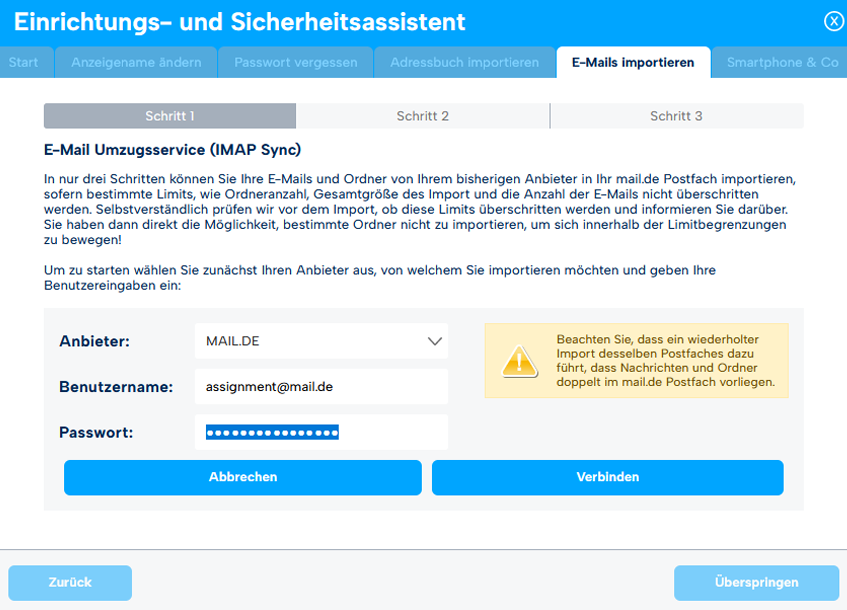
-
Nach dem Start des Imports kann dies einige Zeit in Anspruch nehmen, bis der Import abgeschlossen ist. Dies kommt immer auf die Anzahl der E-Mails und deren Größe an. In der Zeit des Import-Vorganges können Sie sich auch ausloggen und einloggen, dies hat darauf keinen Einfluss und unterbricht auch nicht den Import-Vorgang. Nach Abschluss des Import-Vorganges erhalten Sie eine E-Mail mit einem Bericht, ob der Import erfolgreich verlaufen ist.
Hinweis: Bei Gmail-Accounts muss zuvor der Zugriff zugelassen werden, demnach muss die Option "Weniger sichere Apps zulassen" aktiviert sein.
Die importierten E-Mails finden Sie wie folgt:
-
Wenn Sie die importierten E-Mails aufrufen möchten, loggen Sie sich in den mail.ch-Account ein und gehen auf den Reiter "Nachrichten". Unten links finden Sie dann den Ordner mit den importierten E-Mails unter "Meine Ordner". Der Ordnername beinhaltet den Anbieter des Accounts und das Datum von dem Importvorgang. Wenn Sie auf den kleinen Pfeil vor dem Ordnernamen klicken, wird die Ordnerstruktur Ihnen angezeigt.
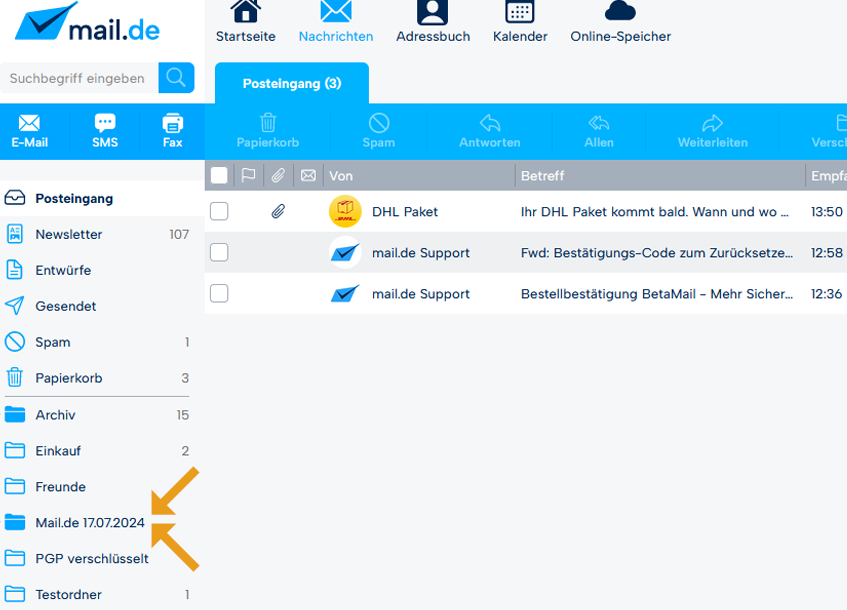
Wichtiger Hinweis: Wenn Sie einen externen E-Mail-Client nutzen, so müssen ggf. die jeweiligen IMAP-Ordner dort abonniert werden, damit diese auch in dem E-Mail-Client angezeigt werden.
